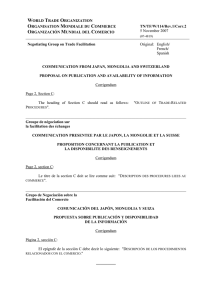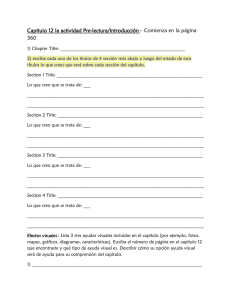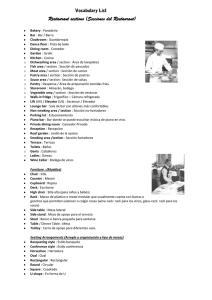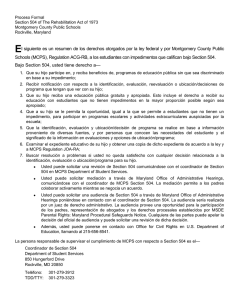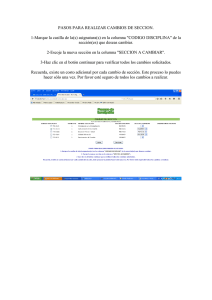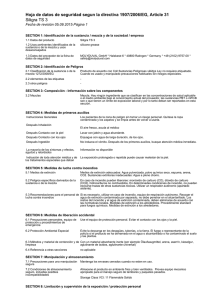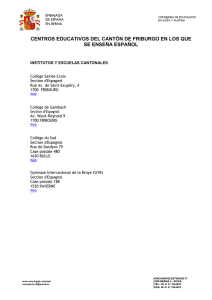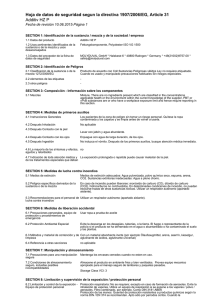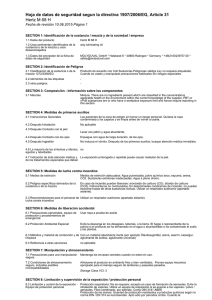Descargar Documento - academicos.azc.uam.mx
Anuncio
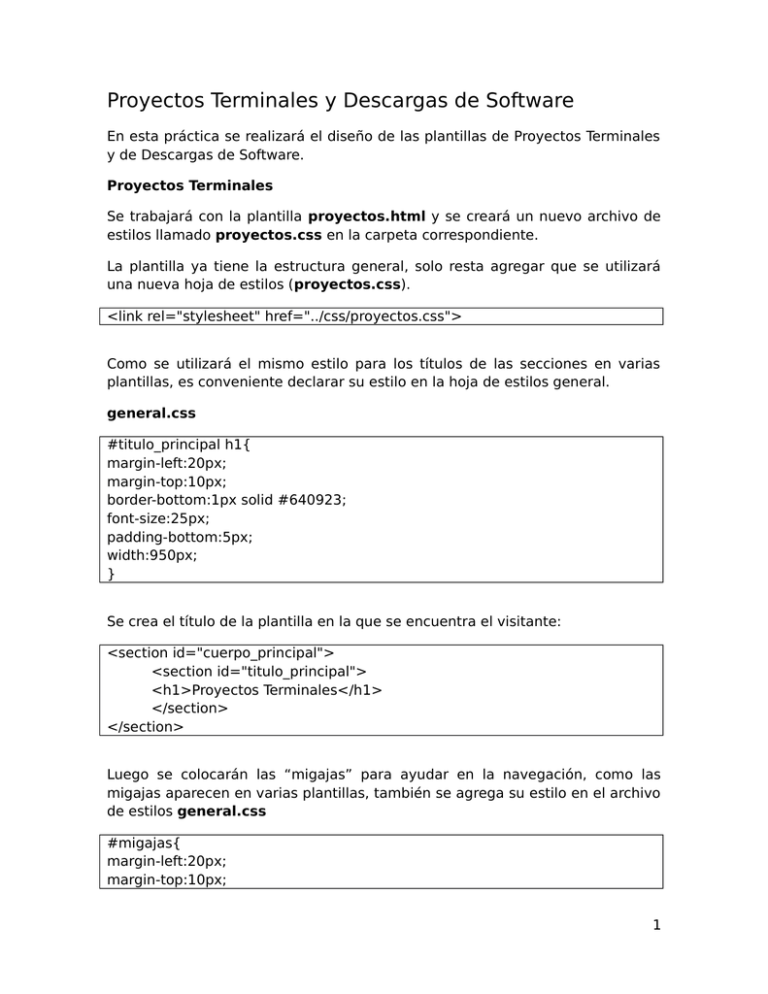
Proyectos Terminales y Descargas de Software
En esta práctica se realizará el diseño de las plantillas de Proyectos Terminales
y de Descargas de Software.
Proyectos Terminales
Se trabajará con la plantilla proyectos.html y se creará un nuevo archivo de
estilos llamado proyectos.css en la carpeta correspondiente.
La plantilla ya tiene la estructura general, solo resta agregar que se utilizará
una nueva hoja de estilos (proyectos.css).
<link rel="stylesheet" href="../css/proyectos.css">
Como se utilizará el mismo estilo para los títulos de las secciones en varias
plantillas, es conveniente declarar su estilo en la hoja de estilos general.
general.css
#titulo_principal h1{
margin-left:20px;
margin-top:10px;
border-bottom:1px solid #640923;
font-size:25px;
padding-bottom:5px;
width:950px;
}
Se crea el título de la plantilla en la que se encuentra el visitante:
<section id="cuerpo_principal">
<section id="titulo_principal">
<h1>Proyectos Terminales</h1>
</section>
</section>
Luego se colocarán las “migajas” para ayudar en la navegación, como las
migajas aparecen en varias plantillas, también se agrega su estilo en el archivo
de estilos general.css
#migajas{
margin-left:20px;
margin-top:10px;
1
font-size:15px;
}
#migajas > a{
font-size:26px
text-decoration:none;
color:#640923;
}
#migajas > a:hover{
text-decoration:underline;
}
La indicación de las migajas en el código HTML es:
<section id="migajas">
<a href="../">
Inicio
</a> > Proyectos Terminales
</section>
Se crea el estilo para los subtítulos, como se utilizará en varias plantillas,
también conviene declararlo en la hoja de estilos general.css.
.subtitulo_seccion_plantilla{
background-color:#640923;
color:#FFFFFF;
font-size:20px;
border:1px solid #640923;
border-radius:10px;
min-height:20px;
padding:10px;
margin-top:20px;
width:950px;
margin-left:20px;
}
.subtitulo_seccion_plantilla p{
color:#FFFFFF;
font-size:20px;
float:right;
}
2
El código de los subtítulos en el código HTML es:
<section class="subtitulo_seccion_plantilla">
Proyectos Terminales Dirigidos
</section>
<section class="subtitulo_seccion_plantilla">
Ideas para Proyectos Terminales
</section>
Cada bloque de los proyectos terminales estará formado por dos o tres
elementos, el título del proyecto, el nombre del alumno y en ocasiones el
nombre de un co-asesor.
<section class="bloque_seccion">
<h1>Título del Proyecto Terminal</h1>
<b>Alumno:</b> Nombre del Alumno
<h2>Nombre del Co asesor</h2>
</section>
<section class="bloque_seccion">
<h1>Título del Proyecto Terminal</h1>
<b>Alumno:</b> Nombre del Alumno
</section>
Los estilos para cada uno de los bloques es:
.bloque_seccion{
width:900px;
background-color:#FFFFFF;
padding:10px;
margin-left:20px;
margin-top:5px;
margin-bottom:5px;
border-bottom:1px solid #640923;
font-size:18px;
}
.bloque_seccion h1{
font-size:16px;
3
font-style:italic;
font-weight:normal;
margin-top:5px;
margin-bottom:5px;
}
.bloque_seccion b{
font-size:16pxem;
color:#640923;
}
.bloque_seccion h2{
font-size:14px;
font-style:italic;
font-weight:normal;
color:#640923;
margin-top:5px;
}
Se utilizará el mismo estilo para indicar una idea, solo adaptando el contenido.
<section class="bloque_seccion">
<h1>Idea General del Proyecto</h1>
<b>Conocimientos Requeridos:</b> Descripción de los Conocimientos
</section>
4
Descargas de Software
Se creará un nuevo archivo de hoja de estilos llamado descargas.css y se
agregará para que sea referenciado por la plantilla descargas.html
<link rel="stylesheet" href="../css/descargas.css">
Se aprovecharán los estilos especificados en la hoja de estilos general.css para
el título de la página, las migajas y el subtítulo de la plantilla.
<section id="cuerpo_principal">
<section id="titulo_principal">
<h1>Descarga de Software</h1>
</section>
<section id="migajas">
<a href="../">
Inicio
</a> > Descarga de Software
</section>
<section class="subtitulo_seccion_plantilla">
Ligas y Descargas de Software de Interés
</section>
</section>
La estructura de las descargas será una lista, en cada elemento de la lista se
tendrá una liga a una página, una imagen y el nombre del programa que se
puede descargar.
<ul id="lista_cursos">
<li>
<a href="http://www.ubuntu.com/" target="_blank">
<figure>
<img src="../imgs/png.png"/>
<figcaption>Nombre Software</figcaption>
</figure>
</a>
</li>
</ul>
El modificador target="_blank" indica que se abrirá en una nueva pestaña o
ventana según la configuración del navegador.
5
Se colocarán varias ligas para que al aplicar el estilo se vea el resultado
completo.
Los estilos para la lista de las ligas son:
#lista_cursos{
text-align:center;
margin:auto;
width:990px;
list-style:none;
}
#lista_cursos li{
padding:5px;
display:block;
text-decoration:none;
width:160px;
height:220px;
float:left;
margin-right:10px;
margin-bottom:10px;
}
#lista_cursos li a {
font-size:12px;
margin-top:10px;
margin-bottom:20px;
text-decoration:none;
}
#lista_cursos li a:hover figcaption {
color:#640923;
text-decoration:underline;
}
#lista_cursos li a figure{
width:160px;
height:160px;
}
6